사파리 브라우저는 파비콘을 기본적으로 지원하지 않습니다. 이는 대부분의 최신 브라우저들이 파비콘 기능을 제공하는 것과는 대조적인 모습입니다. 사파리가 이 기능을 왜 도입하지 않는지는 명확하지 않지만, 파비콘은 사용자 인터페이스를 어수선하게 만들지 않으면서도 탭을 빠르게 식별하는 데 매우 유용한 도구입니다. 특히, 파비콘은 북마크에서도 유용하게 사용될 수 있지만, 사파리는 이러한 북마크 파비콘 또한 지원하지 않습니다. 만약 사파리에서 파비콘을 사용하고 싶다면, ‘Faviconographer’라는 특별한 앱을 통해 가능합니다.
Faviconographer는 macOS 환경에서 사파리 탭에 파비콘을 추가해주는 무료 애플리케이션입니다. 일반적으로 웹사이트에는 고유한 파비콘이 있지만, 사파리에서는 이러한 파비콘이 표시되지 않습니다. 이 앱은 사용자가 방문하는 웹사이트의 파비콘을 자동으로 감지하여 표시해 줍니다.
일반적으로 사파리 탭은 웹사이트 이름과 제목만 표시하며, 다른 시각적 요소는 제공하지 않습니다.
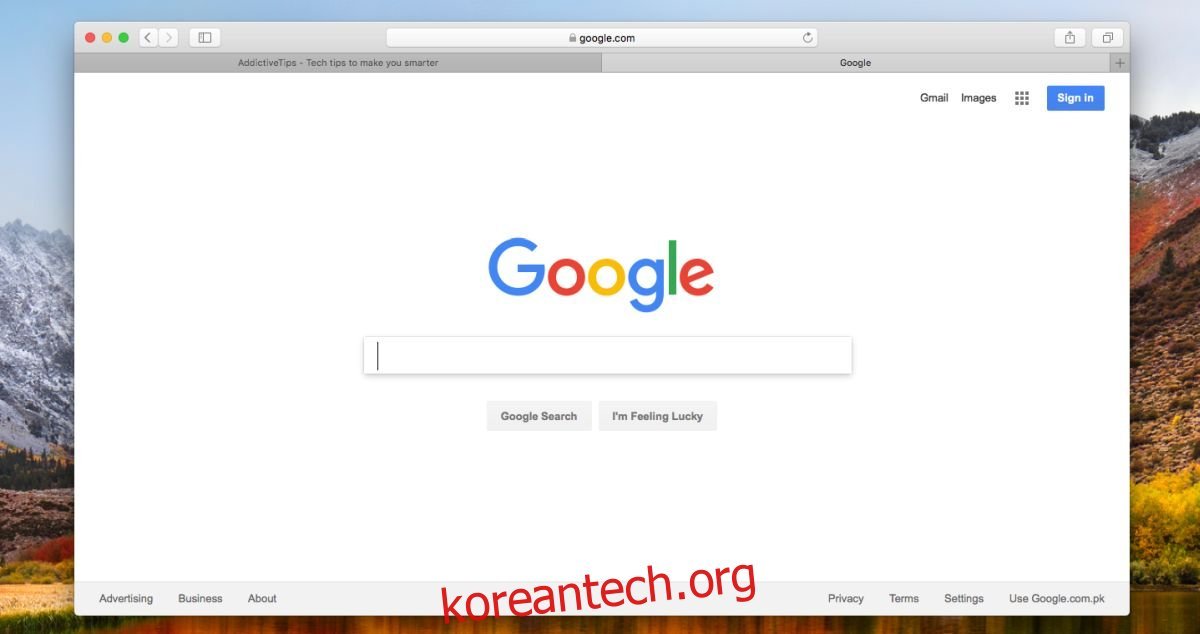
사파리에서 파비콘 활성화하기
사파리에 파비콘을 적용하려면 우선 Faviconographer를 다운로드 및 설치해야 합니다. 설치 후, 시스템 설정에서 개인 정보 보호 및 보안 설정으로 이동합니다. 여기서 개인 정보 탭의 왼쪽 메뉴에서 접근성을 선택한 후 Faviconographer에 대한 접근 권한을 허용해야 합니다.
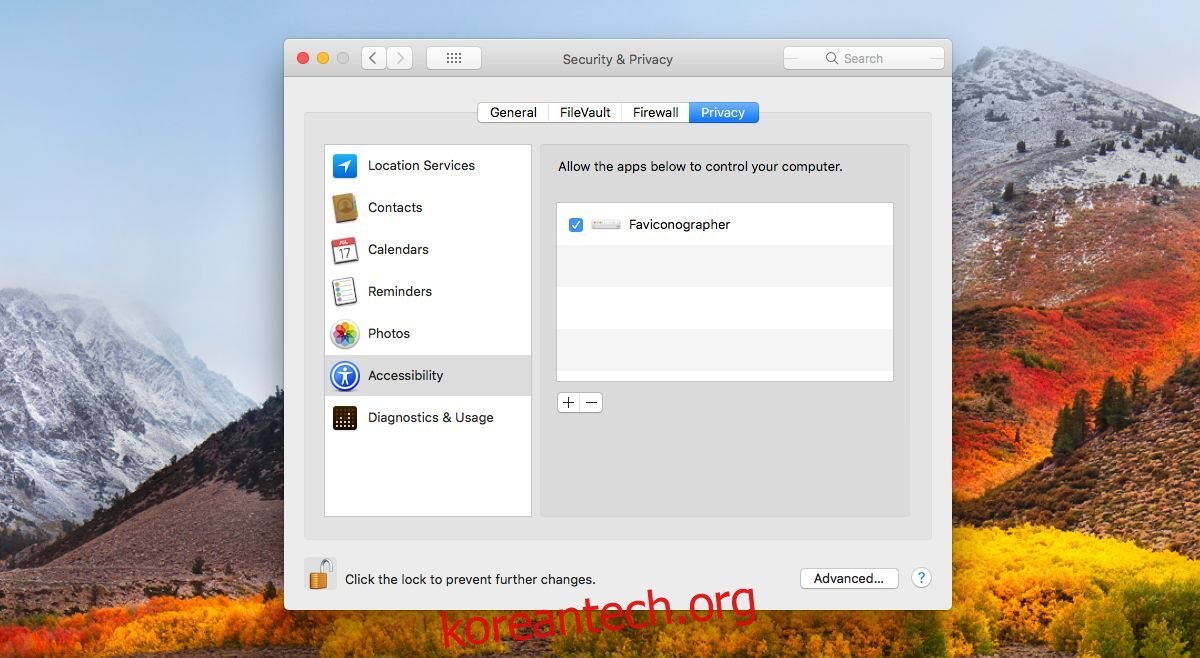
설정이 완료되면, Faviconographer는 기본적으로 탭에 파비콘을 표시합니다. 다만, 북마크에는 파비콘이 적용되지 않습니다. 북마크에도 파비콘을 활성화하고 싶다면 앱 설정에서 해당 옵션을 활성화해야 합니다.

파비콘이 활성화된 사파리의 모습은 다음과 같습니다. 파비콘은 각 탭의 왼쪽 가장자리에 나타납니다. 사파리에서 여러 탭을 열 경우, 탭 제목이 길어지면 파비콘이 탭을 구별하는 중요한 시각적 단서가 됩니다. 이를 통해 탭 탐색이 훨씬 용이해집니다.
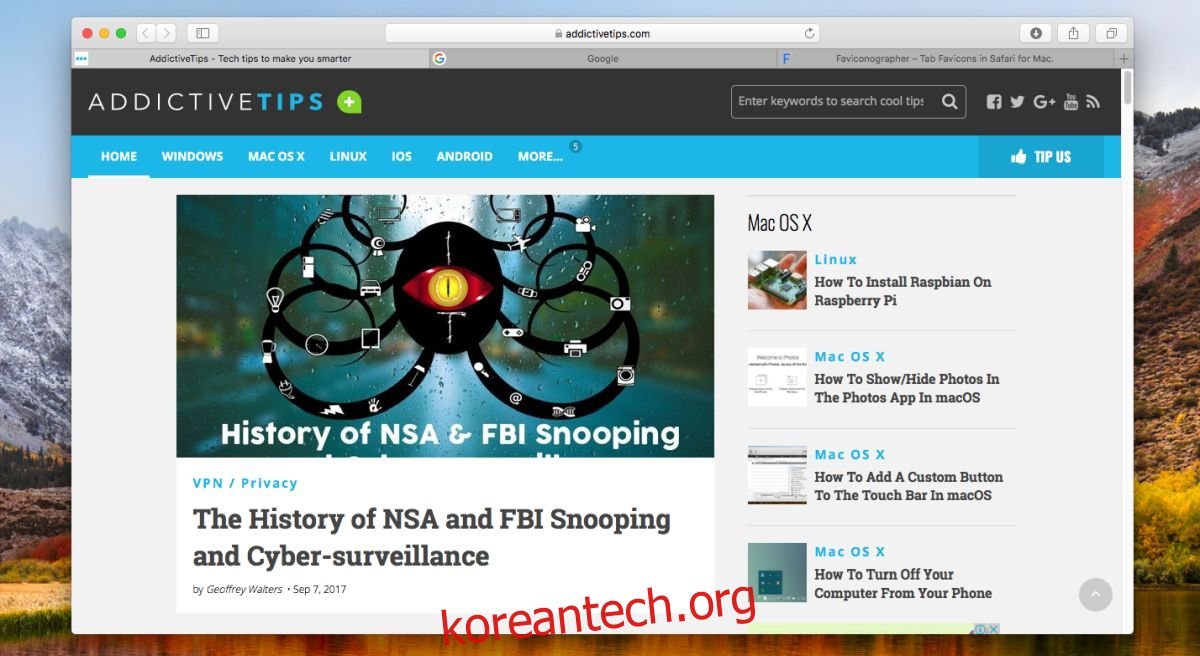
Faviconographer는 사파리의 성능에 영향을 미치지 않습니다. 파비콘은 단순히 탭을 구별하는 시각적인 방법이며, 페이지 로딩 속도에는 영향을 주지 않습니다. 자주 방문하지 않는 웹사이트에는 파비콘이 큰 도움이 되지 않을 수 있지만, 페이스북, 지메일, 구글 등 자주 방문하는 사이트의 경우, 파비콘은 탭을 훨씬 빠르게 인식하는 데 도움을 줍니다.
Faviconographer의 제한 사항
Faviconographer 앱에는 몇 가지 제한 사항이 있습니다. 개발자에 따르면, 창 사이를 전환할 때 파비콘이 로드되는 데 약간의 지연이 있을 수 있으며, 현재 초점이 맞춰져 있지 않은 창에는 파비콘이 표시되지 않을 수 있습니다. 또한, 탭의 위치를 변경하면 파비콘이 다시 로드되는 데 몇 초가 걸립니다. High Sierra 버전에서 사파리 세션을 복원하는 경우, 각 탭을 직접 방문해야 파비콘이 로드됩니다.